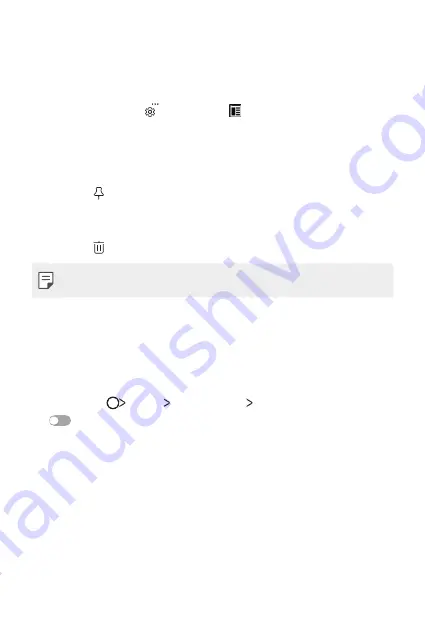
基本功能
50
剪切任务栏
剪切任务栏
如果您复制或剪切了图像或文字,该内容会自动保存到剪切任务
栏,并可随时粘贴到任意空白处。
1
在键盘中,点住
,然后选择 。
或者,点住文字输入窗口,然后选择剪切任务栏
剪切任务栏。
2
从剪切任务栏选择一个项目并进行粘贴。
•
最多可将 20 个项目保存到剪切任务栏。
•
点击 锁定已保存项目以防删除,即使超过最大数量也不
会删除。最多可以锁定十个项目。要删除锁定的项目,请
首先进行解锁。
•
点击 以删除保存到剪切任务栏的项目。
•
某些下载的应用程序可能不支持剪切任务栏。
请勿打扰
请勿打扰
您可以限制或将通知静音,以在特定时间段避免打扰。
1
依次点击
设置
设置 声音和通知
声音和通知 请勿打扰
请勿打扰,然后点击
以将其激活。
2
点击声音和振动
声音和振动并选择您要的模式:
•
仅优先级
仅优先级:接收所选应用程序的声音或振动通知。即便已
打开仅优先级
仅优先级,通知仍响起。
•
全部静音
全部静音:禁用声音和振动。
Summary of Contents for LG-M320dsn
Page 3: ...2 說明通告 說明通告 警告 警告 可能會導致使用者和第三方受傷的情況 小心 小心 可能會導致輕微人身傷害或裝置損壞的情況 注意 注意 注意或其他資訊 ...
Page 12: ...自訂設計功能 自訂設計功能 01 ...
Page 20: ...基本功能 基本功能 02 ...
Page 51: ...有用的應用程式 有用的應用程式 03 ...
Page 82: ...設定 設定 04 ...
Page 102: ...附錄 附錄 05 ...
Page 113: ...2 关于本用户指南 说明通知 说明通知 警告 警告 可能会导致用户和第三方受伤的情况 小心 小心 可能会导致轻微人身伤害或设备损坏的情况 注 注 注意事项或其他信息 ...
Page 122: ...自定义设计功能 自定义设计功能 01 ...
Page 130: ...基本功能 基本功能 02 ...
Page 141: ...基本功能 30 触摸屏 触摸屏 您可以通过使用触摸屏手势自行熟悉如何控制设备 点击 点击 用您的指尖轻轻点击以选择或运行应用程序或选项 点住 点住 点住数秒以显示具有可用选项的菜单 ...
Page 162: ...有用的应用程序 有用的应用程序 03 ...
Page 193: ...设置 设置 04 ...
Page 214: ...附录 附录 05 ...
Page 235: ...Custom designed Features 01 ...
Page 242: ...Basic Functions 02 ...
Page 275: ...Useful Apps 03 ...
Page 308: ...Settings 04 ...
Page 330: ...Appendix 05 ...
Page 340: ......
















































